EŘZ
- seznam požadavků, které jsou vám určeny ke zpracování (technický popis)
Viz
též:
Dialog Elektronické řízení
dokumentace
Dialog pro práci se seznamem dosud nevyřízených požadavků, které vznikly v procesu elektronického řízení záznamů a které jsou vám určeny ke zpracování.
Poznámka:
Dialog
se objeví pouze autorovi s přístupovými právy SLC nebo SLD, pro kterého
existuje nějaký dosud nevyřízený požadavek.
Přístupová práva
Dialog je určen pro autora, který je aktuálním uživatelem
SLP (jeho jméno je zobrazeno v horním řádku hlavního okna programu SLP.
Popis Dialogu
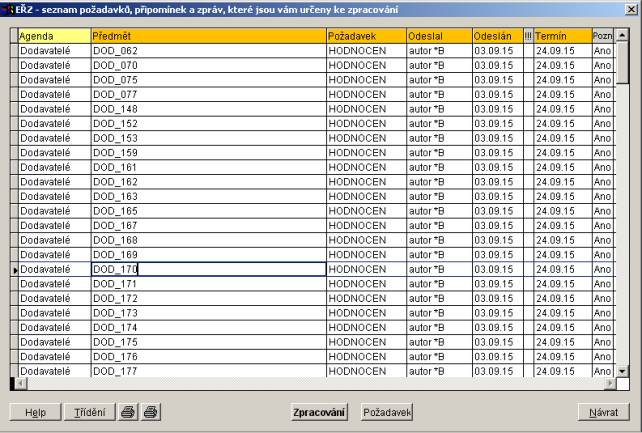
Popis obsahu jednotlivých sloupců:
Agenda - název agendy, které se požadavek týká
Kliknutím na hlavičku sloupce lze seznam setřídit podle názvu agendy.
Předmět- předmět, kterého se požadavek týká
Kliknutím na hlavičku sloupce lze seznam setřídit podle předmětu.
Požadavek - kód požadavku (viz EŘZ - význam kódu požadavků a reakcí na ně).
Kliknutím na hlavičku sloupce lze seznam setřídit podle požadavku.
Odeslal - jméno autora, který vám požadavek odeslal
Kliknutím na hlavičku sloupce lze seznam setřídit podle jména odesílajícího autora
Odeslán - datum odeslání požadavku
Kliknutím na hlavičku sloupce lze seznam setřídit podle data odeslání požadavku
!!! - označení urgentnosti požadavku. Pokud je ve sloupci zobrazeno "!!!", je požadavek urgentní
Termín - termín pro splnění požadavku. Pokud již termín pro splnění požadavku uplynul, je termín zobrazen červeně.
Kliknutím na hlavičku sloupce lze seznam setřídit podle termínu.
Pozn. - příznak, zda je součástí požadavku i poznámka k požadavku. Pokud je součástí požadavku i poznámka k požadavku, je ve sloupci slovo "Ano", v opačné případě není hodnota ve sloupci vyplněna.
Help - tlačítko pro vyvolání nápovědy k dialogu
Třídění - zobrazí dialog pro setřídění seznamu požadavků s možností hledání požadavku.
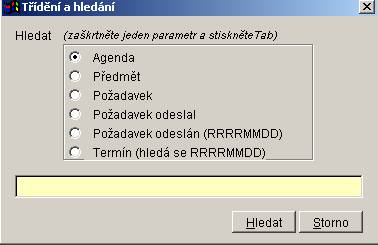
![]() (tisk) - zobrazí dialog pro tisk vám
určených požadavků. Tiskovou sestavu lze zobrazit na monitoru (volba Preview),
nebo vytisknout (volba Na tiskárnu). Třídění sestavy bude totožné s aktuálním
tříděním seznamu.
(tisk) - zobrazí dialog pro tisk vám
určených požadavků. Tiskovou sestavu lze zobrazit na monitoru (volba Preview),
nebo vytisknout (volba Na tiskárnu). Třídění sestavy bude totožné s aktuálním
tříděním seznamu.
Ukázka části tiskové sestavy:
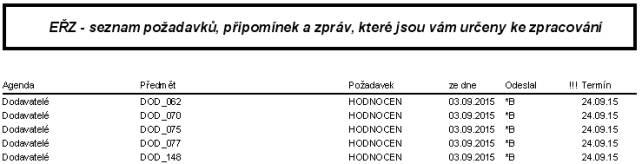
![]() (tisk2) - obdobná tisková sestava.
Pokud je pro požadavek vyplněn text k požadavku bude uveden i v této tiskové
sestavě
(tisk2) - obdobná tisková sestava.
Pokud je pro požadavek vyplněn text k požadavku bude uveden i v této tiskové
sestavě
Zpracování - tlačítko, které vyvolá dialog pro zpracování požadavku.

Dialog v horní části zobrazuje obsah požadavku. Ve spodní části dialogu jsou volby, pomocí kterých můžete na požadavek reagovat (podle typu požadavku se může nabídka voleb lišit - viz EŘZ - význam kódu požadavků a reakcí na ně)
volba "zpracovat požadavek" - po aktivaci volby bude zobrazena agenda a záznam, kterého se požadavek týká. Můžete zpracovat požadavek. Po ukončení dialogu pro práci s agendou se objeví dotaz

Po odpovědi "Ano" bude požadavek označen jako zpracovaný a zmizí ze seznamu dosud nezpracovaných požadavků.
volba "předat zpracování požadavku jinému autorovi" zobrazí dialog odeslání dokumentu k vykonání akce, ve kterém můžete zadat kód autora, kterému se má požadavek předat a případně i vaší poznámku.
volba "odmítnout zpracování požadavku" zobrazí dialog
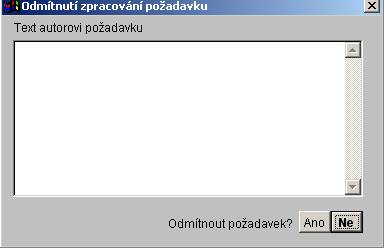
Můžete zadat text, který bude zaslán autorovi požadavku. Po stisknutí tlačítka "Ano" za dotazem "Odmítnout požadavek?" dojde k odmítnutí požadavku a zároveň bude autorovi požadavku poslána zpráva, že byl požadavek odmítnut.
volba "vzít na vědomí upozornění" se objeví pouze pro upozornění na končící záruku přístroje. Požadavek bude označen jako zpracovaný a na konec záruky přístroje již nebudete upozorňováni (pokud se nezmění datum platnosti záruky přístroje).
Požadavek - tlačítko na zobrazení detailních informací o požadavku

Návrat - tlačítko pro ukončení dialogu.